Last Updated on 2020-07-18 by Lisa
目前也有許多的心智圖工具,我覺得各有特色,主要是需要依照使用者的習慣與喜好
Coggle也是一款非常好用的線上心智圖
但如果你對於心智圖是什麼?或者對於心智圖有更深入的了解,希望了解如何運用於工作上,寫文章上,建議可以先看這篇唷!
Coggle心智圖軟體介紹
Coggle是一個免費的心智圖線上軟體,為網絡上最簡單,最乾淨的心智圖工具,可以按自己的喜好整理,並輕鬆與現有的Google聯繫人共享。
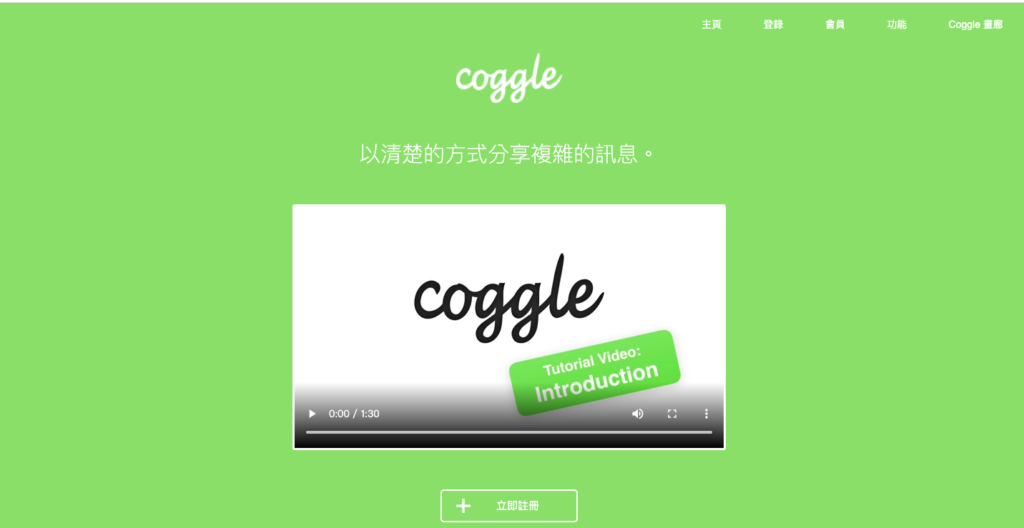
Coggle軟體特色功能
1.快捷鍵
可點開螢幕的右下角,提供蠻多快捷鍵,能更快的完成
但很多人都不會注意,其他都可以不記得,但「復原鍵」一定要記得
請記得「ctrl」+「Z」

2.功能圓盤
Coggle跟其他的不一樣,他們沒有上方的功能列,當你在「節點」上點選「右鍵」就會出現以下這個功能圓盤
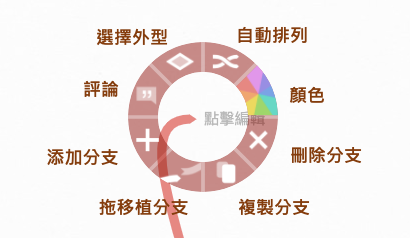
3.免費
4.線上軟體
不用在特別下載安裝,也因是線上編輯器,所以能跨裝置使用,隨時隨地使用
Coggle心智圖功能介紹教學
1.建立心智圖
點選「創建圖表」
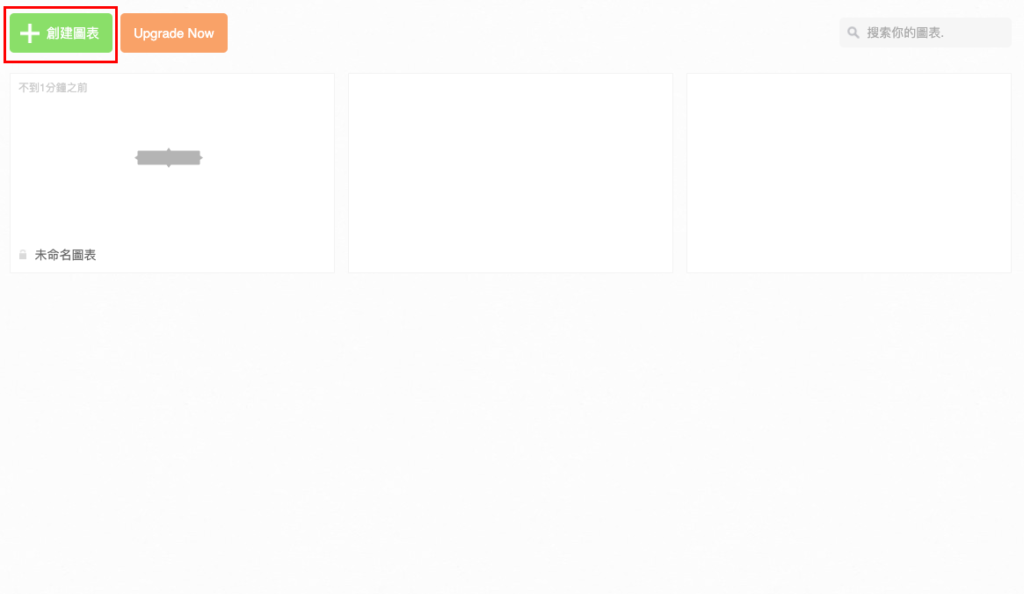
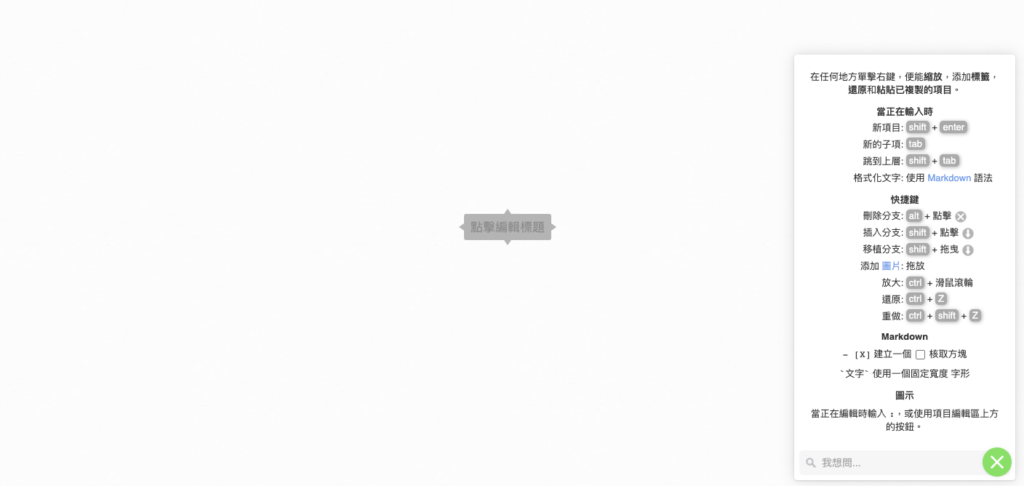
2.增加節點建立下一層
- 方法1:點中間主題,再按鍵盤「tab」鍵
- 方法2:點主題前、後、左、右的「+」
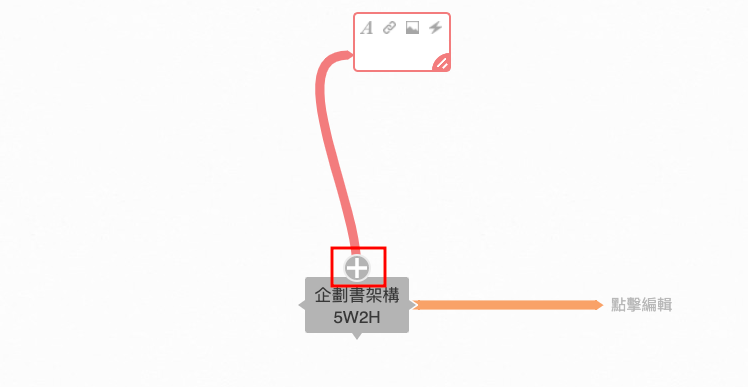
3.拖移位置
按住「+」或「節點」不放,再依照喜好移動,改變位置
4.顏色調整
若它先幫你選的顏色你不喜歡,或有配色的需求,都可以點右鍵,叫出功能圓盤,進行顏色選擇
5.插入圖片
有些需要圖片進行強調,也可以在文字輸入上方,點選圖片的圖示,將圖片傳上

6.復原
- 方法1:復原鍵,讓你回到上一步「ctrl」+「Z」
- 方法2:按右鍵,會出現功能圓盤,可以回復上一個動作,但只限定你抓取的那條線
- 方法3:可以利用Coggle心智圖的「回朔」功能,就像Photoshop中的步驟記錄一樣,詳細使用方式請看一下說明
7.共同編輯協作
因為這是線上編輯器,所以可以透過mail 邀請其他人員,於同一時間一起攜手完成心智圖
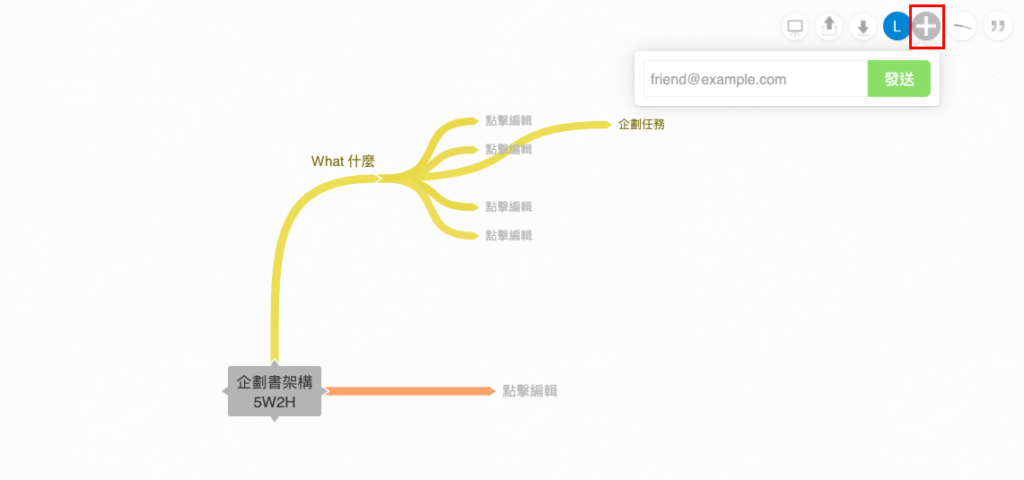
8.多格式檔案下載
檔案下載包含:PDF、jpeg、文字檔、.mm..等
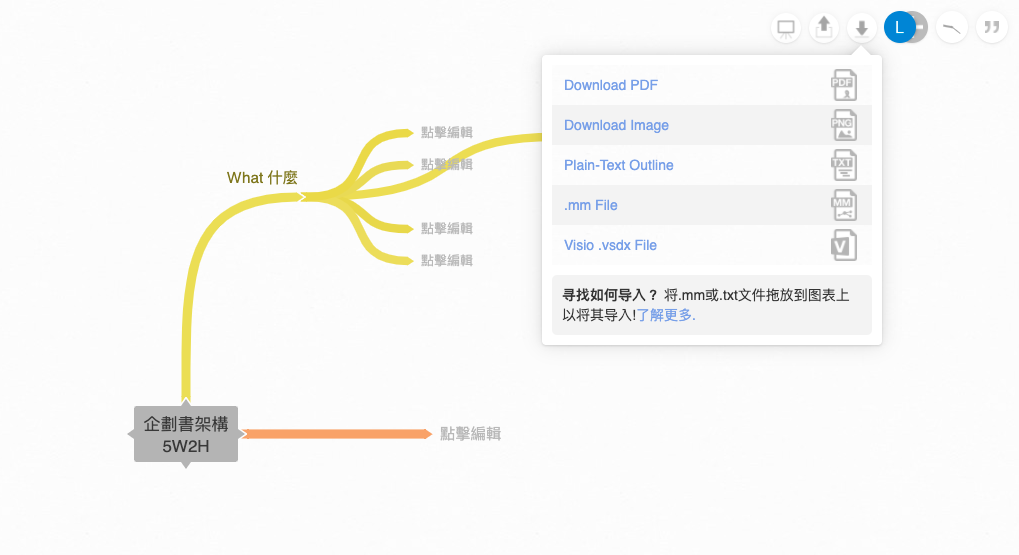
範例
以下是我針對這篇「【企劃撰寫技巧】企劃書怎麼寫?企劃書架構範例、輔助工具,讓你馬上抓到要領!」中的5W2H做示範
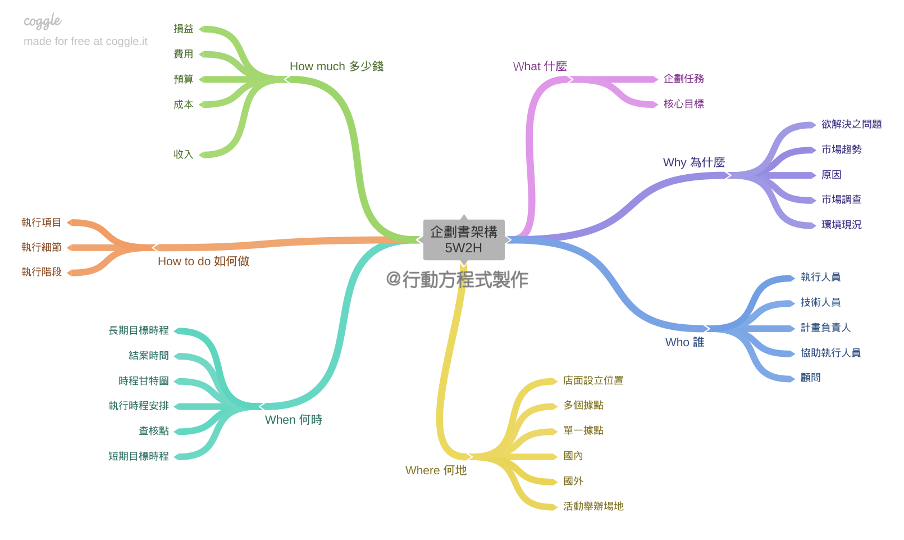
Coggle是一個免費的心智圖線上軟體
操作容易又美觀!
快點來試試看吧
結論
coggle真的是一款非常活潑的心智圖軟體,使用介面也和其他的不太一樣,主要都來自功能盤,真的很有趣,顏色和編排上都能清楚呈現,線條也相對的具有活潑感,整體下來都很好用,若這款不太適合,或者你比較喜歡簡約風格,我也有介紹其他工具,像是:GitMind、mindmup,也都可以試試看,再選一個最適合的
